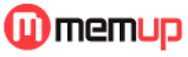Notice MEMUP MEDIA DISK MX
Liens commerciaux


Extrait du mode d'emploi MEMUP MEDIA DISK MX
Les instructions détaillées pour l'utilisation figurent dans le Guide de l'utilisateur.
Interface utilisateur 1Configuration vidéo 1) Video Out : supporte NTSC/S-Vidéo, YUV 480i, YUV 480p, YUV 720p, YUV 1080i, PAL/S-Vidéo, YUV/PAL. 2) TV Type : supporte 4 × 3, 16:9 3) Brightness : possibilité de régler la luminosité entre 0 et 100 4) Contrast : possibilité de régler le contraste entre 0 et 100 5) Saturation : possibilité de régler le contraste entre 0 et 100 2Configuration audio 1) Audio out : analogique, numérique, les deux 2) Volume : possibilité de régler le volume entre 0 et 100 3) Volume balance : possibilité de régler la balance des volumes entre 0 et 100 3Configuration photo 1) Photo Preview : active, désactivé 2) Slide Period : possibilité de régler le délai de transition d'un diaporama (de 2 à 100 secondes) 3) Slide Effect : fondu en ouverture/fermeture, zoom avant/arrière. -8- 4Configuration de l'apparence Skin Type : apparence par défaut 5Autres configurations 1) Language : multilingue 2) System Default : possibilité de changer le réglage du système par défaut 3) Subtitle Size : possibilité de choisir une taille pour les sous-titres (moyen/grand) 4) Subtitle Color : possibilité de changer la couleur des sous-titres et de leur contour (noir/blanc, noir/jaune, blanc/jaune) 6Configuration logicielle (1) Firmware upgrade : pour mettre à jour le firmware, créez un dossier « firmup » dans le répertoire racine et copiez le fichier téléchargé dans ce dossier. Il est ensuite possible d'atteindre ce fichier à partir du menu de configuration logicielle. -9- 7Configuration logicielle (2) Firmware upgrade : pour mettre à jour le firmware, créez un dossier « firmup » dans le répertoire racine et copiez le fichier téléchargé dans ce dossier. Il est ensuite possible d'atteindre ce fichier à partir du menu de configuration logicielle. 8Lecture de fichiers vidéo Sélectionnez [Media] ->Movie -> afin de visualiser les fichiers vidéo enregistrés dans le lecteur. Sélectionnez un fichier et appuyez sur le bouton [OK] pour lancer la lecture. [...] L'illustration ci-dessus montre comment relier le lecteur au moyen du câble coaxial. 6Connexion à une sortie optique Si vous avez un décodeur / amplificateur multi-canal équipé d'une entrée optique, vous pourrez profiter d'un son de haute qualité 5. 1CH grâce au câble optique. L'illustration ci-dessus montre comment relier le lecteur au moyen du câble optique. -5- 7Connexion à un ordinateur Reliez le lecteur à votre ordinateur en utilisant le câble USB. Les données sont transférées du PC au lecteur (le lecteur doit être allumé) et le nouveau lecteur peut alors être contrôlé depuis le PC, et ce sans installer de pilote sous Windows ME/2000/XP. 8Connexion à une sortie DVI Reliez le lecteur à la TV au moyen du câble DVI. Allumez le lecteur et la TV, en vous assurant que la TV est bien en mode DVI. Mettez ensuite le lecteur en mode DVI en appuyant plusieurs fois sur le bouton « TV out » de la télécommande jusqu'à ce que l'image apparaisse (écran d'ordinateur pris en charge via un adaptateur DVI-RGB). -6- 6. [...]..
Téléchargez votre notice ! Téléchargement gratuit et sans inscription de tous types de documents pour mieux utiliser votre lecteur mp3 MEMUP MEDIA DISK MX : mode d'emploi, notice d'utilisation, manuel d'instruction. Cette notice a été ajoutée le Mercredi 4 Avril 2009.
Vous pouvez télécharger les notices suivantes connexes à ce produit :
Vos avis sur le MEMUP MEDIA DISK MX
 Bon produit, trop compliquer. Bon disque mais pas hd, design à améliorer, très sympa
. Bon produit sans plus
.
Bon produit, trop compliquer. Bon disque mais pas hd, design à améliorer, très sympa
. Bon produit sans plus
.